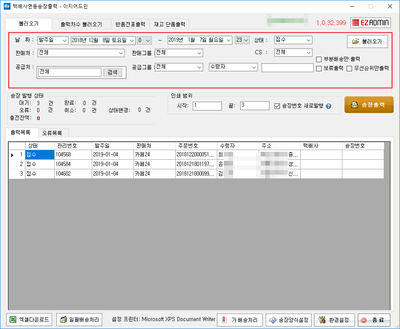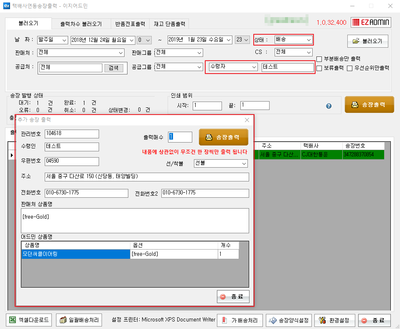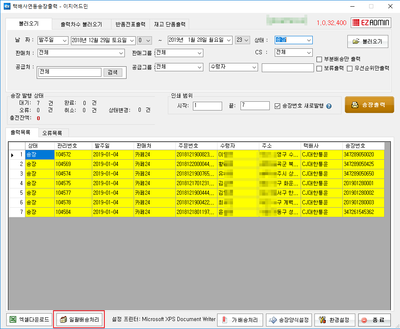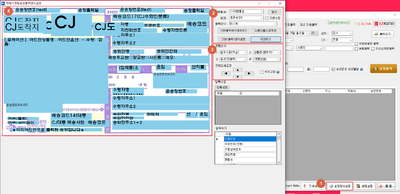"이지송장출력 메뉴얼"의 두 판 사이의 차이
둘러보기로 이동
검색으로 이동
| 176번째 줄: | 176번째 줄: | ||
[[파일:gjlee01280003.png|400픽셀|오른쪽|섬네일|(확대하려면 클릭)]] | [[파일:gjlee01280003.png|400픽셀|오른쪽|섬네일|(확대하려면 클릭)]] | ||
1. 불러오기 한 주문건에 대해 일괄적으로 배송처리까지 하는 기능입니다. | 1. 불러오기 한 주문건에 대해 일괄적으로 배송처리까지 하는 기능입니다. | ||
| − | + | * 바코드 스캐너를 사용하지 않는 경우 | |
| 207번째 줄: | 207번째 줄: | ||
| valign=top| | | valign=top| | ||
| − | [[파일: | + | [[파일:gj042901.png|400픽셀|오른쪽|섬네일|(확대하려면 클릭)]] |
| − | 1. | + | 1. 이지어드민 배송처리 전, 기출력된 송장번호를 판매처에 미리 업로드하는 기능입니다. |
| − | ** | + | * 빠른 송장 업로드로 배송전 취소되는 것을 사전에 방지할 수 있습니다. |
| + | |||
| + | |||
| + | * [[가배송처리(이지송장출력)]] | ||
|} | |} | ||
| 220번째 줄: | 223번째 줄: | ||
| valign=top| | | valign=top| | ||
| − | [[파일: | + | [[파일:gj042902.png|400픽셀|오른쪽|섬네일|(확대하려면 클릭)]] |
| − | 1. | + | 1. 출력해야 할 송장의 양식을 설정할 수 있습니다. |
| − | ** | + | * 바코드 항목 수정 시 스캐너 인식불가로 배송처리 및 택배 집하스캔이 안될 수 있습니다. |
| + | * 변경 시 담당 매니저 또는 고객센터로 문의 바랍니다. | ||
| + | |||
| + | ① 송장양식설정 버튼 클릭 시 택배사연동송장출력양식설정 팝업창이 생성됩니다. | ||
| + | |||
| + | ② 사용하고 있는 택배사 및 용지를 설정할 수 있습니다. | ||
| + | |||
| + | ③ 송장이 출력되는 순서를 정렬할 수 있습니다. | ||
| + | |||
| + | ④ 송장에 출력되는 항목의 크기나 자리를 지정할 수 있습니다. | ||
|} | |} | ||
2019년 4월 29일 (월) 03:07 판
개요
|
1. 이 문서는 이지송장출력 프로그램에 대한 메뉴얼입니다.
2. 이 문서는 이지어드민 스탠다드 및 베이직 버전 사용 시 메뉴얼 입니다.
|
step 1. 불러오기
|
1. 검색 조건을 설정한 후 불러오기 버튼을 클릭합니다.
|
step 2. 송장출력
|
1. 송장출력 버튼을 클릭하면 팝업창이 생성됩니다.
|
|
2. 송장출력 확인 버튼을 클릭하면 송장이 출력됩니다.
|
|
3. 정상적인 송장출력이 되지 않은 경우 확인할 수 있습니다.
|
|
4. 송장번호 새로 발행
|
|
5. 추가송장 발행
|
case 1. 출력차수 불러오기
|
case 2. 엑셀다운로드
|
case 3. 일괄배송처리
|
1. 불러오기 한 주문건에 대해 일괄적으로 배송처리까지 하는 기능입니다.
|
|
2. 일괄 배송처리 시 보류 및 취소는 배송처리되지 않습니다.
|
case 4. 가 배송처리
|
1. 이지어드민 배송처리 전, 기출력된 송장번호를 판매처에 미리 업로드하는 기능입니다.
|
case 5. 송장양식설정
|
1. 출력해야 할 송장의 양식을 설정할 수 있습니다.
① 송장양식설정 버튼 클릭 시 택배사연동송장출력양식설정 팝업창이 생성됩니다. ② 사용하고 있는 택배사 및 용지를 설정할 수 있습니다. ③ 송장이 출력되는 순서를 정렬할 수 있습니다. ④ 송장에 출력되는 항목의 크기나 자리를 지정할 수 있습니다. |
case 6. 환경설정
|
파일:Gjlee (확대하려면 클릭) 1. |